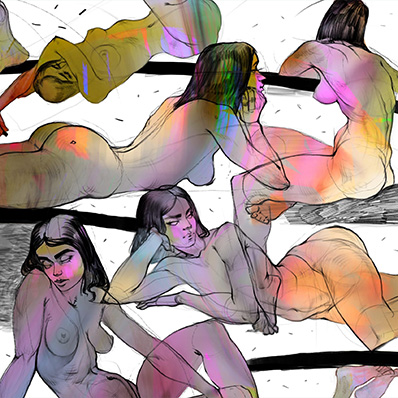Хотите узнать, как происходит процесс работы в цифровом скульптинге, а именно в программе Zbrush? Тогда читайте подробный материал о кистях от куратора курсов по 3D графике, Сергея Любашина. Да-да, в 3D тоже есть кисти 😉
Материал будет полезен и тем, кто уже начал работать в Zbrush — Сергей раскрывает некоторые хитрости при работе с кистями. Эти хитрости мы отметили словом “лайфхак”.
Цифровой скульптинг напоминает работу с пластилином или глиной, с той лишь разницей, что вместо реального материала у вас изображение на мониторе, а вместо настоящих инструментов — набор кистей в программе. Но цифровой кусок “глины” тоже можно сминать, деформировать, делать на нем выпуклости, вдавленности, узоры и лепить из него нужные формы. Для начала расскажу о самых популярных кистях в Zbrush.
Кисти, которые чаще всего используются в работе:
кисть Dam Standart
Кисть, которая создает внутренний угол с мягким переходом к форме. Без зажатой кнопки Alt делает внутренний угол, а с Alt — внешний угол. Подходит для складок, морщин, набросков волос.
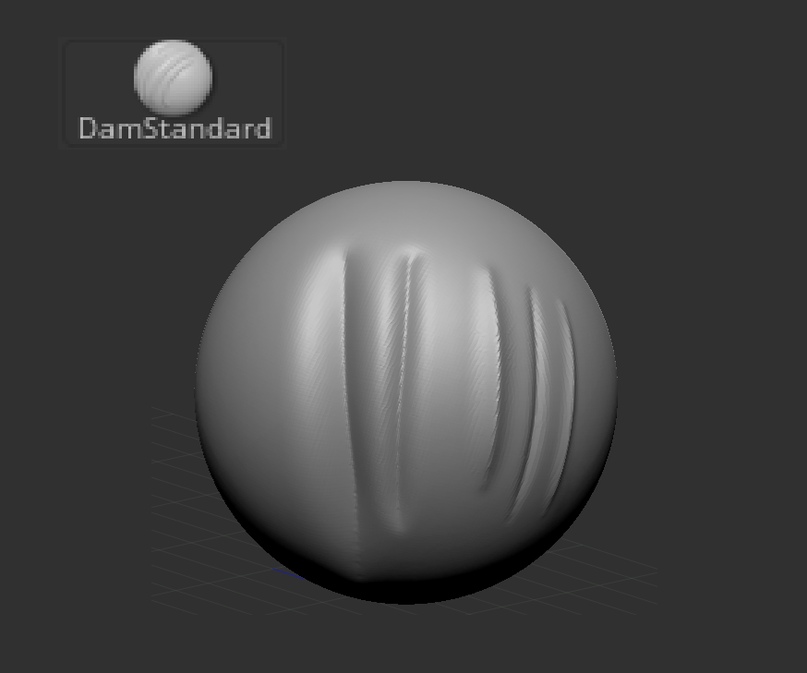
Лайфхак: Если задать большой диаметр кисти и маленький Z intencity, то будут получаться углы на мягких формах, так можно сделать более стилизованные формы и сделать переходы контрастными.
кисть Clay Buildup
Изображает реальную глину: вы как будто добавляете или убираете “глину” на вашем объекте. Без зажатой кнопки Alt наращивает форму, с Alt — форму “срезает”. Этой кистью я часто пользуюсь. Подходит для набросков. Так же очень удобно делать спидскульпты именно этой кистью.
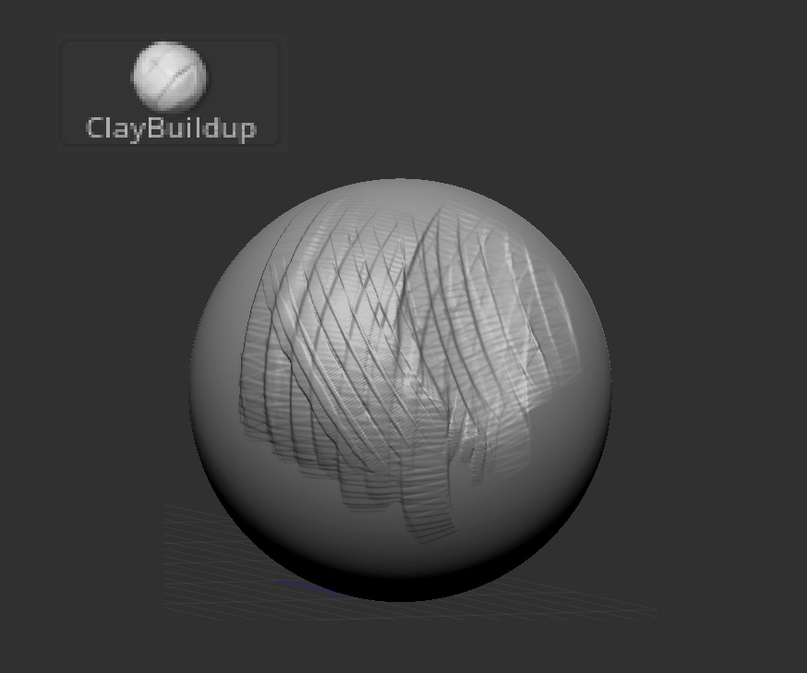
кисть Standart
Обычная мягкая кисть, без настроек крайне редко пользуюсь. Чаще ее использую для того, чтобы наносить альфы (альфа – это своего рода “трафарет”, изображение, которое можно перенести на ваш объект).
Чтобы нанести альфу, выберите альфу в настройках кисти, Stroke переключите на Drag Rect. Обязательно настройте параметры RF и MidValue (они находятся в Alpha/modify, советую их перенести себе в интерфейс) и наносите альфы. С зажатым альтом, конечно же, форма будет “вырезаться”.
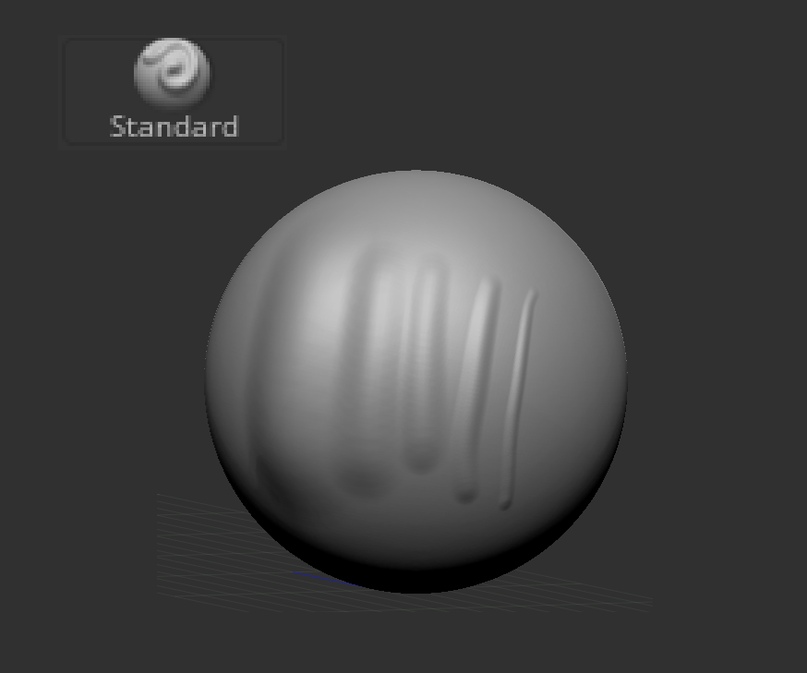
кисть Flatten
Старший брат hPolish ( см. ниже). Легко срезает углы, сильнее мнет форму. Дает мягкий край. Кисть хороша как для создания фасок, так и для спидскульптов —например, как альтернатива для сглаживания.
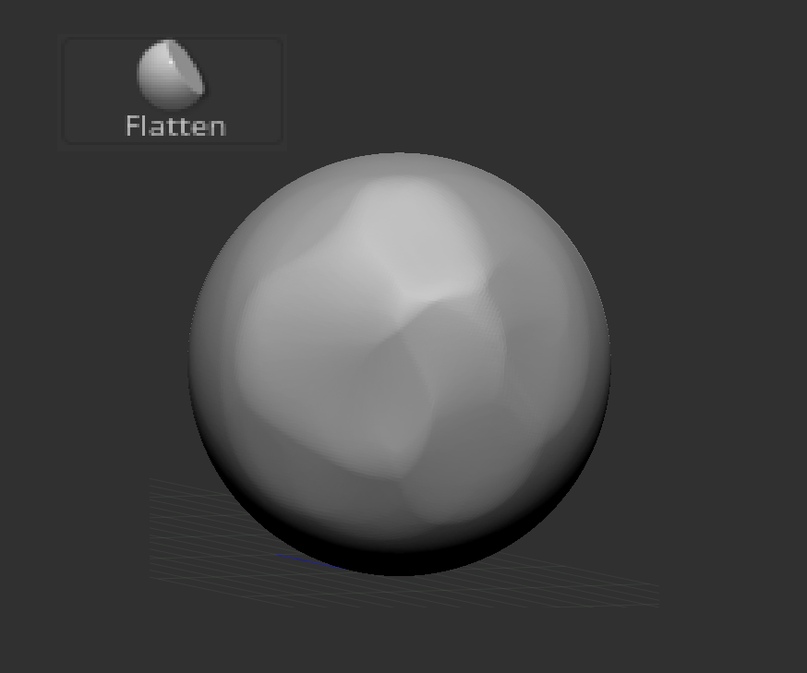
кисть Move / Move Topology
Обе кисти очень важны, я ими пользуюсь постоянно. По сути они обе перемещают часть геометрии, которая попадает в область влияния кисти. Move topology в отличии от Move игнорирует геометрию, которая не соединена с той, с которой начата работа кистью.
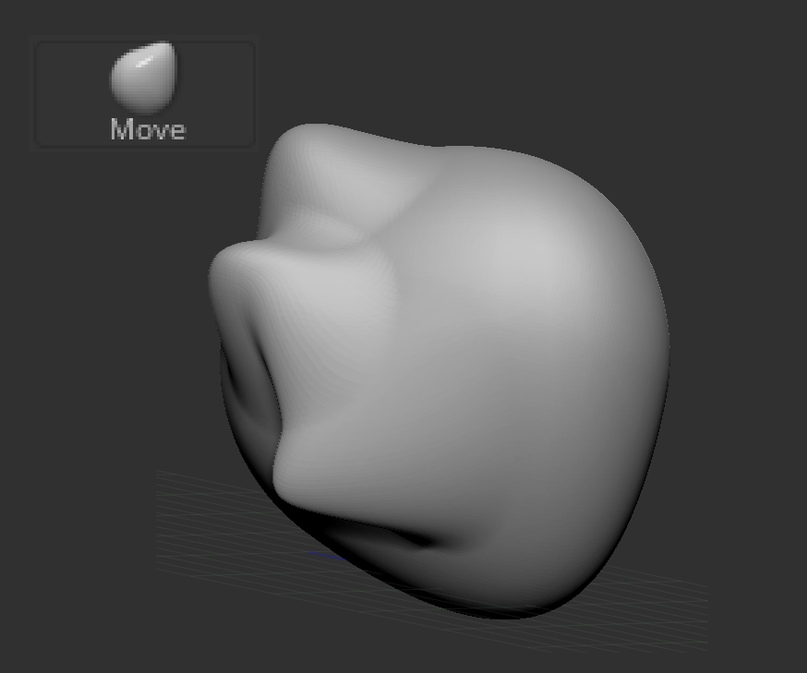
Лайфхак: Чтобы лучше понять, как работает Move Topology, советую попробовать ее на примитиве “пружинка”. С зажатым альтом двигает геометрию относительно поверхности (наружу или внутрь).
кисть Pinch
Действует как черная дыра и стягивает всю геометрию в центр кисти. Удобна для работы, например, с ветками, так как может сделать тоньше нужные области.
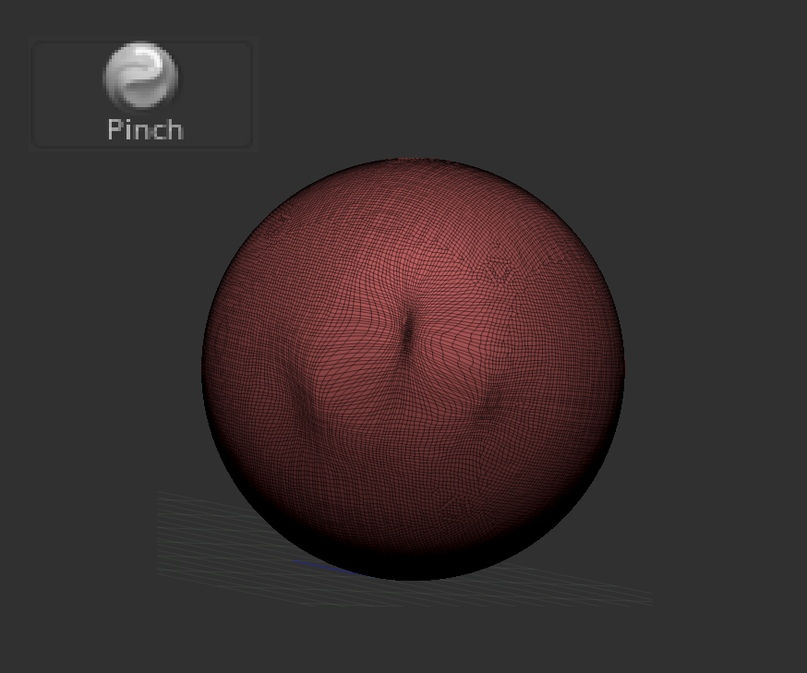
кисть Inflat
Брат-близнец кисти Pinch — раздувает, утолщает геометрию. С зажатым альтом “сдувает форму” или выворачивает наизнанку)
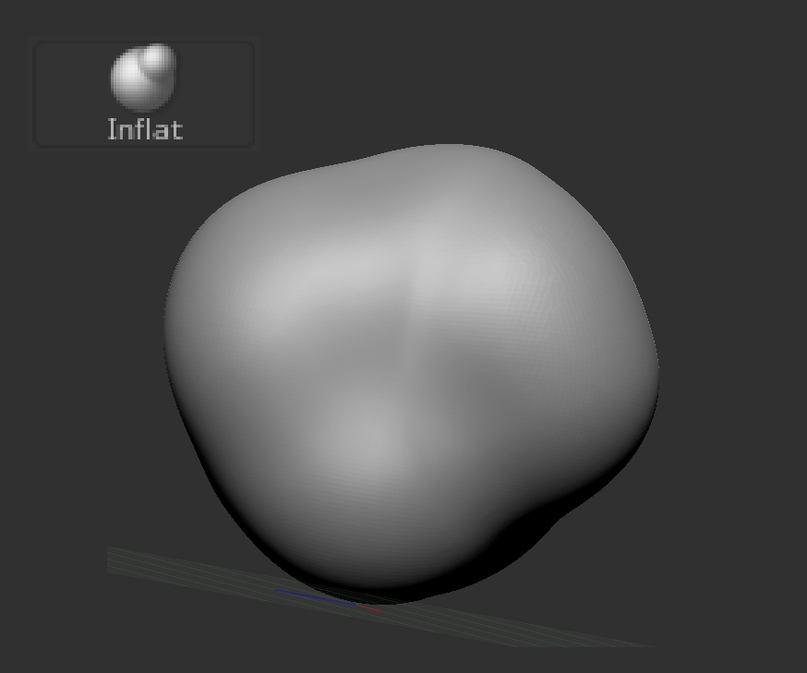
кисть SnakeHook
Что-то вроде Move, но оставляет за собой след из геометрии. Удобна для создания рогов, зубов, наброска волос.

Лайфхак: Обратите внимание, что эта кисть может сильно вытянуть полигоны, если сделать длинные “рога”, так что советую ей пользоваться в режиме dynamesh. И после создания этих форм, пересчитывать сетку. Также эта кисть будет полезна для заострения форм, например, листьев на деревьях: для этого советую понизить у нее Z Intencity до 90-80.
Дополнительные кисти — для тех, кто уже освоился с классикой и хочет новых знаний:
кисть Paint
Кисть для полипейнта. То есть, для окрашивания геометрии прямо в Zbrush. Для ее использования достаточно включить режим покраски на сабтуле (иконка кисточки), выбрать цвет и вуаля, можно красить) Покраска не является текстурой, технически это цвет вершины. Альтернативное название — Vertex Color или Vertex Paint.
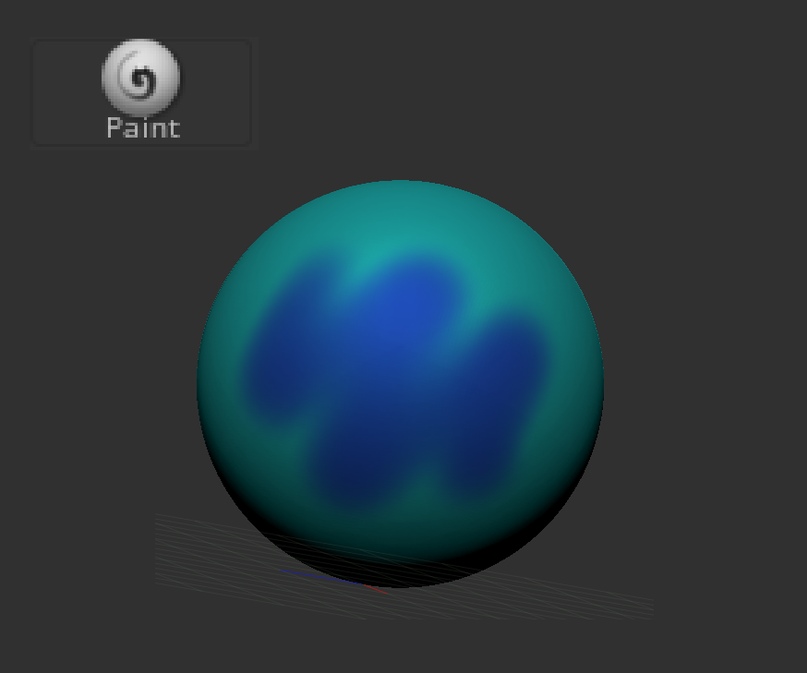
кисть CurveTube / CurveTubeSnap
Многие не пользуются ей, потому что не понимают ее логику. Очень советую с ней освоиться, после этого она будет казаться проще, чем инструмент ZSpheres) Ей удобно делать все что угодно: от проводов для киборгов, до 5 минутных набросков пластики человеческого тела. Так с ее помощью удобно делать заготовку для персонажа. Толщину можно регулировать размером кисти и ее сплющенность параметром Z Intencity.
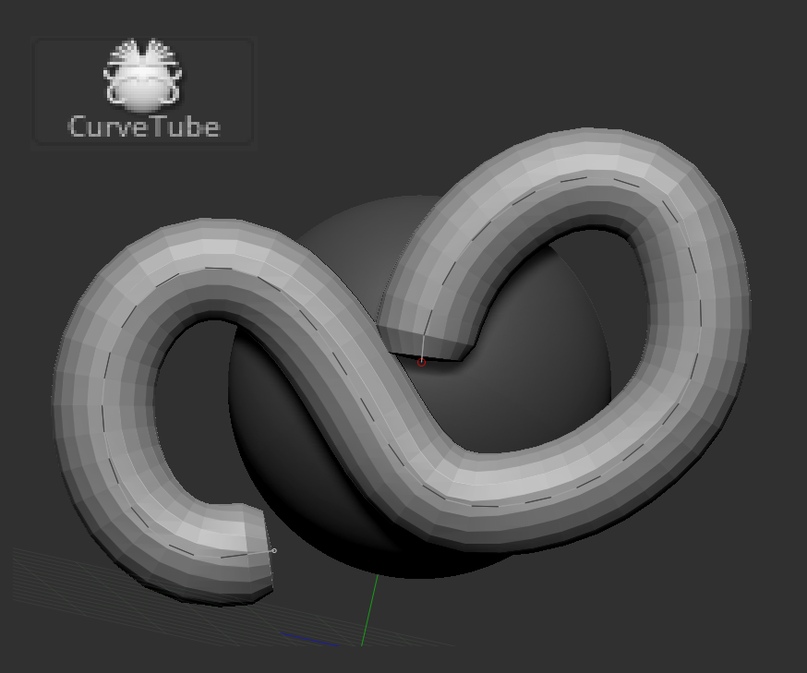
кисть CurveQuadFill / CurveTriFill
Кисти, с помощью которых можно быстро делать плоскости нужной формы. Разница этих двух кистей в том, какая геометрия получается на поверхностях.
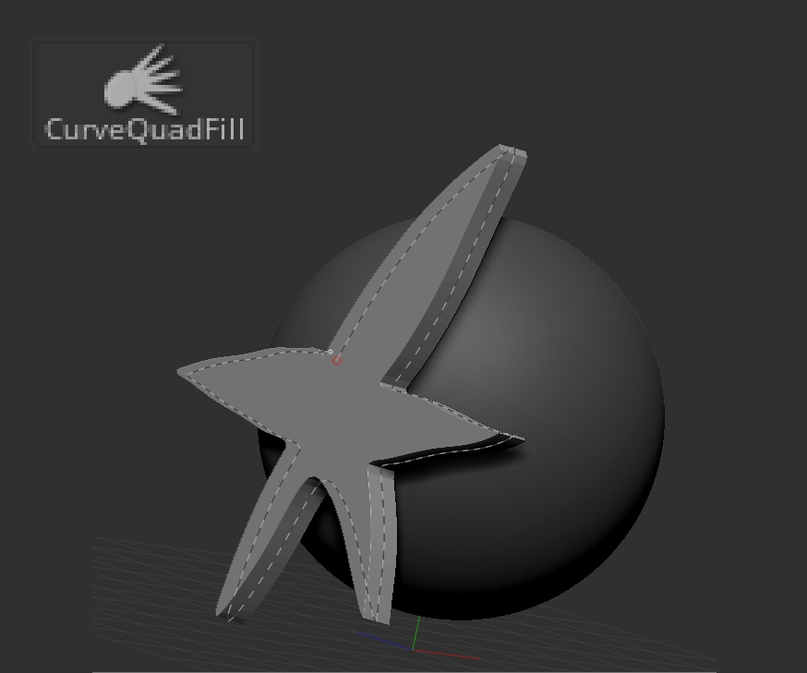
кисть CurveLathe
Создание объектов вращения одним движением стилуса. Осью вращения тут становится прямая от начала линии до ее конца. Стоит немного попрактиковаться, чтобы понять как эта кисть работает.
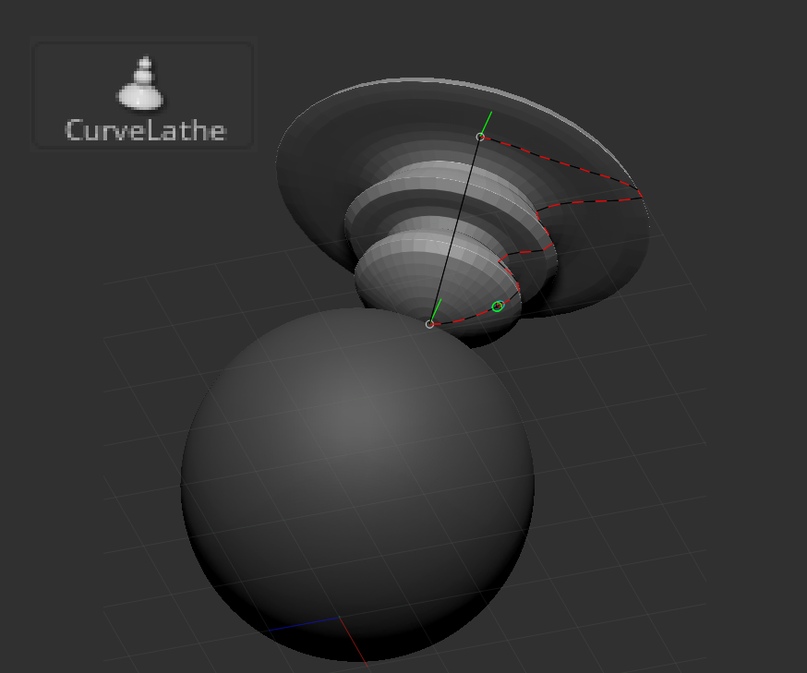
кисть IMM
Самые мощные и хитрые кисти в ZBrush. Как видите, в программе много кистей, у которых в названии есть IMM. Они все работают в одном ключе: выращивают новую геометрию на текущем сабтуле. Они не работают с сабтулами, у которых есть уровни дивайдов. Но их можно использовать на любом другом сабтуле, они ложатся на любую видимую форму. Так же IMM можно сделать самому. Просто сделать нужную геометрию, повернуть ее во вьюпорте точкой “роста” к фону и нажать brush/create/create insert mesh brush. А чтобы добавить новую геометрию в эту же кисть, эта кисть должна быть выбрана и в диалоговом окне выбрать append.
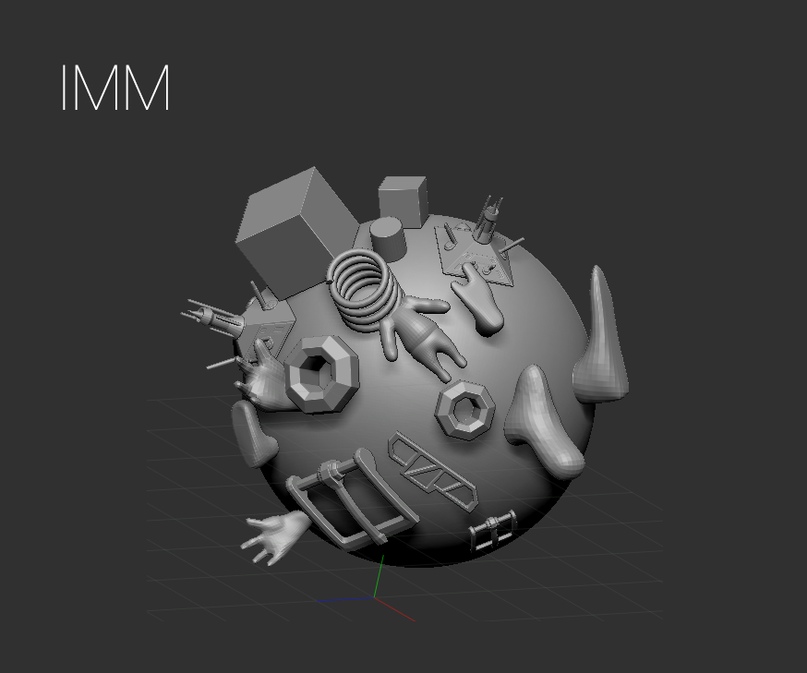
Немного фактов о кистях в Zbrush:
- Почти на все кисти влияет сила нажима пера на планшете.
- Есть стандартные кисти, для которых уже приготовлены горячие клавиши:
- При зажатом Shift включается кисть “Сглаживание”. При нажатом Ctrl появляется кисть маскирования, если зажать Alt, то кисть снимает маску.
- При зажатых Ctrl+Alt включается кисть select, которой можно скрыть часть геометрии — например, для того чтобы ее отделить в другой сабтул.
- У всех кистей есть альтернативный режим: если зажать Alt, то действие поменяется на противоположное (как правило). Например, если кисть наращивает форму, то с зажатым альтом она будет форму срезать.
Обратите внимание на наши полезные статьи: